
- Гідрологія і Гідрометрія
- Господарське право
- Економіка будівництва
- Економіка природокористування
- Економічна теорія
- Земельне право
- Історія України
- Кримінально виконавче право
- Медична радіологія
- Методи аналізу
- Міжнародне приватне право
- Міжнародний маркетинг
- Основи екології
- Предмет Політологія
- Соціальне страхування
- Технічні засоби організації дорожнього руху
- Товарознавство продовольчих товарів
Тлумачний словник
Авто
Автоматизація
Архітектура
Астрономія
Аудит
Біологія
Будівництво
Бухгалтерія
Винахідництво
Виробництво
Військова справа
Генетика
Географія
Геологія
Господарство
Держава
Дім
Екологія
Економетрика
Економіка
Електроніка
Журналістика та ЗМІ
Зв'язок
Іноземні мови
Інформатика
Історія
Комп'ютери
Креслення
Кулінарія
Культура
Лексикологія
Література
Логіка
Маркетинг
Математика
Машинобудування
Медицина
Менеджмент
Метали і Зварювання
Механіка
Мистецтво
Музика
Населення
Освіта
Охорона безпеки життя
Охорона Праці
Педагогіка
Політика
Право
Програмування
Промисловість
Психологія
Радіо
Регилия
Соціологія
Спорт
Стандартизація
Технології
Торгівля
Туризм
Фізика
Фізіологія
Філософія
Фінанси
Хімія
Юриспунденкция
Приклад поетапного виконання креслення плоскої деталі
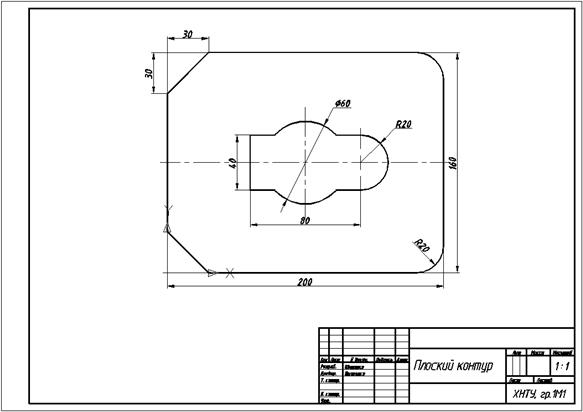
Приклад креслення
1. Відкриваємо шаблон: у вікні Startup (Загрузка) (див. розд. 1.2, рис. 1.1) обираємо один з варіантів начала роботи – Use a Template (По шаблону), отримуємо доступ до переліку шаблонів які знаходяться у папці Template (зазвичай шлях до цієї папки такий C:\Program Files\AutoCAD 2002\Template). В представленому переліку обираємо створений шаблон A3.dwt. На екрані з'являється шаблон креслення формату А3 (рис. Д2).
2. Перенос початку координат :
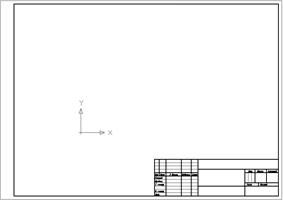
| Command: Ucs Текущее имя пск: *БЕЗ ИМЕНИ* Enter an option [New/Move/orthoGraphic/Prev/Restore/ Save/Del/Apply/?/World] <World>: n Specify origin of new UCS or [ZAxis/3point/OBject/Face/View/X/Y/Z] <0,0,0>: 120,100 |
3. Проведення осьових та центрових ліній:
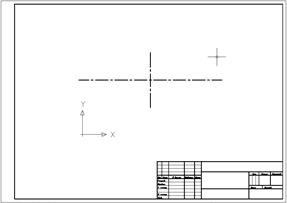
| Command: Line Specify first point: -5,80 Specify next point or [Undo]: 205,80 Specify next point or [Undo]: Command: Line Specify first point: 100,120 Specify next point or [Undo]: 100,40 Specify next point or [Undo]: |
4. Побудова контуру в тонких лініях:
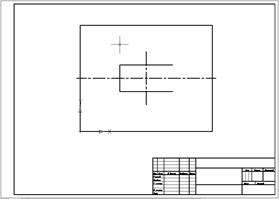
| а) побудова відрізків: Command: Line Specify first point: 0,0 Specify next point or [Undo]: 200,0 Specify next point or [Undo]: 200,160 Specify next point or [Close/Undo]: 0,160 Specify next point or [Close/Undo]: C Command: Line Specify first point: 140,60 Specify next point or [Undo]: 60,60 Specify next point or [Undo]: 60,100 Specify next point or [Close/Undo]: 140,100 Specify next point or [Close/Undo]: | |
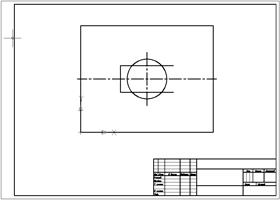
| б) побудова кола: Command: Circle Specify center point for circle or [3P/2P/ Ttr (tan tan radius)]: 100,80 Specify radius of circle or [Diameter]: D Specify diameter of circle: 60 | |

| в) побудова дуги: Command: Arc Specify start point of arc or [Center]: 140,100 Specify second point of arc or [Center/End]: 160,80 Specify end point of arc: 140,60 | |
| 5. Редагування контуру: | ||
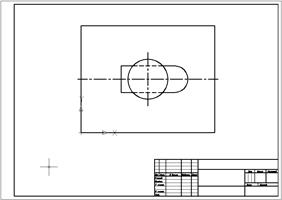
| а) видалення частин об'єктів: Command: Trim Current settings: Projection=UCS, Edge=None Select cutting edges ... Select objects: (курсором вказуємо коло) Select objects: Select object to trim or shift-select to extend or [Project/Edge/Undo]: (курсором вказуємо лінії) Select object to trim or shift-select to extend or [Project/Edge/Undo]: | |
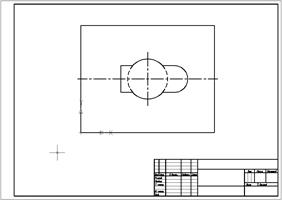
| Command: Trim Current settings: Projection=UCS, Edge=None Select cutting edges ... Select objects: (курсором вказуємо лінії) Select objects: Select object to trim or shift-select to extend or [Project/Edge/Undo]: (курсором вказуємо коло) Select object to trim or shift-select to extend or [Project/Edge/Undo]: (курсором вказуємо коло) Select object to trim or shift-select to extend or [Project/Edge/Undo]: | |
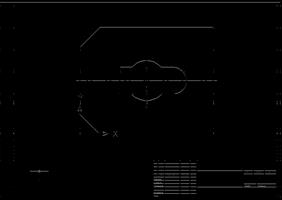
| б) виконання фаски Command: Chamfer (TRIM mode) Current chamfer Dist1 = 4.0000, Dist2 = 4.0000 Select first line or [Polyline/Distance/Angle/ Trim/Method]: D Specify first chamfer distance <4.0000>: 30 Sp. second chamfer distance <30.0000>: 30 Select first line or [Polyline/Distance/Angle/ Trim/Method]: (вказуємо курсором) Select second line: (вказуємо курсором) Command: CHAMFER (TRIM mode) Current chamfer Dist1 = 30.0000, Dist2 = 30.0000 Select first line or [Polyline/Distance/Angle/ Trim/Method]: (вказуємо курсором) Select second line: (вказуємо курсором) | |
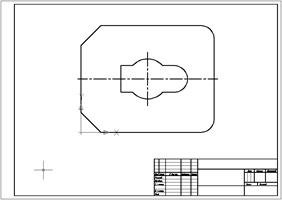
| в) виконання сполучення Command: fillet Current settings: Mode = TRIM, Radius = 10.0000 Select first object or [Polyline/ Radius/Trim]: R Specify fillet radius <10.0000>: 20 Select first object or [Polyline/ Radius/Trim]: (вказуємо курсором) Select second object: (вказуємо курсором) Command: Fillet Current settings: Mode = TRIM, Radius = 20.0000 Select first object or [Polyline/ Radius/Trim]: (вказуємо курсором) Select second object: (вказуємо курсором) | |
| 6. Обведення креслення: | ||
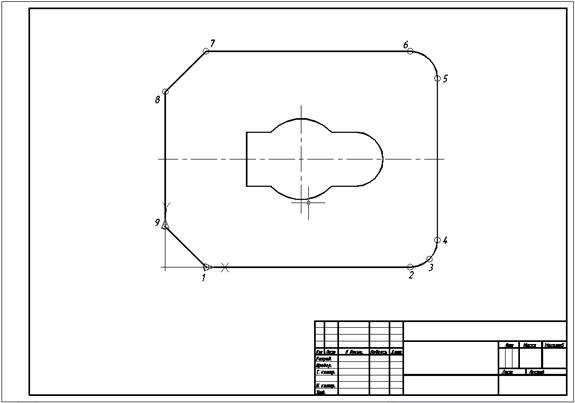
| ||
| Command: pline Specify start point: т.1 (використовуємо режим об'ктної прив'язки) Current line-width is 0.0000 Specify next point or [Arc/Halfwidth/Length/ Undo/Width]: W Specify starting width <0.0000>: 0.7 Specify ending width <0.7000>: 0.7 Specify next point or [Arc/Halfwidth/Length/Undo/Width]: т.2 Specify next point or [Arc/Close/Halfwidth/Length/Undo/Width]: A Specify endpoint of arc or [Angle/CEnter/CLose/Direction/Halfwidth/ Line/Radius/Second pt/Undo/Width]: S Specify second point on arc: т.3 Specify end point of arc: т.4 Specify endpoint of arc or [Angle/CEnter/CLose/Direction/Halfwidth/ Line/Radius/Second pt/Undo/Width]: L Specify next point or [Arc/Close/Halfwidth/Length/Undo/Width]: т.5 Specify next point or [Arc/Close/Halfwidth/Length/Undo/Width]: A Specify endpoint of arc or [Angle/CEnter/CLose/Direction/Halfwidth/ Line/Radius/Second pt/Undo/Width]: т.6 Specify endpoint of arc or [Angle/CEnter/CLose/Direction/Halfwidth/ Line/Radius/Second pt/Undo/Width]: L Specify next point or [Arc/Close/Halfwidth/Length/Undo/Width]: т.7 Specify next point or [Arc/Close/Halfwidth/Length/Undo/Width]: т.8 Specify next point or [Arc/Close/Halfwidth/Length/Undo/Width]: т.9 Specify next point or [Arc/Close/Halfwidth/Length/Undo/Width]: CL | ||
| 7. Нанесення розмірів | ||
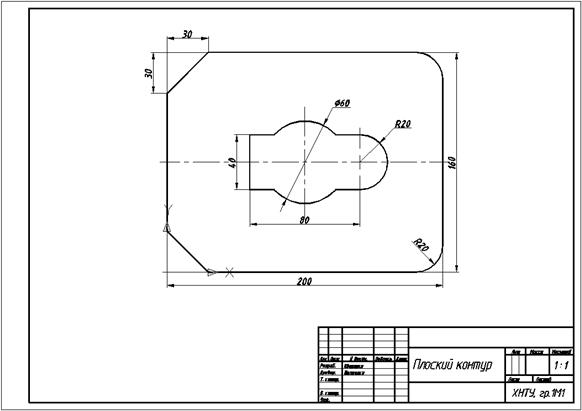
| ||
| Command: DIM Dim: Horizontal Specify first extension line origin or <select object>: (вказуємо курсором початок першої виносної лінії) Specify second extension line origin: (вказуємо курсором початок другої виносної лінії) Specify dimension line location or [Mtext/text /Angle]: (вказуємо курсором місце знаходження розмірної лінії) Enter dimension text <200>: Dim: Vertical Specify first extension line origin or <select object>: Specify second extension line origin: Specify dimension line location or [Mtext/text /Angle]: Enter dimension text <160>: Dim: Diameter Select arc or circle: (вказуємо курсором частку кола) Enter dimension text <60>: Specify dimension line location or [Mtext/text /Angle]: (вказуємо курсором місце знаходження тексту) Dim: Radius Select arc or circle: (вказуємо курсором дугу) Enter dimension text <20>: Specify dimension line location or [Mtext/text /Angle]: (вказуємо курсором місце знаходження тексту) |
Додаток 3
Переглядів: 1630